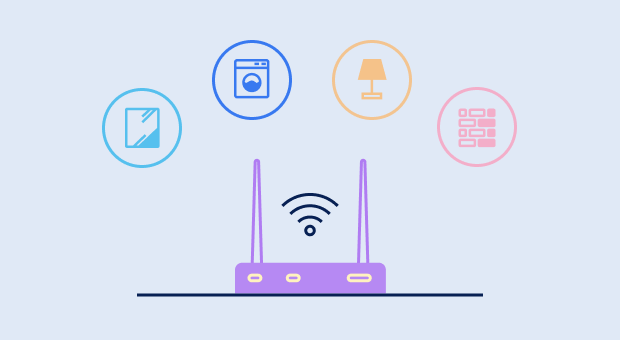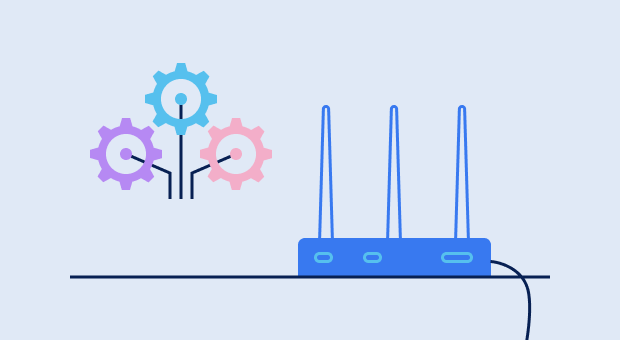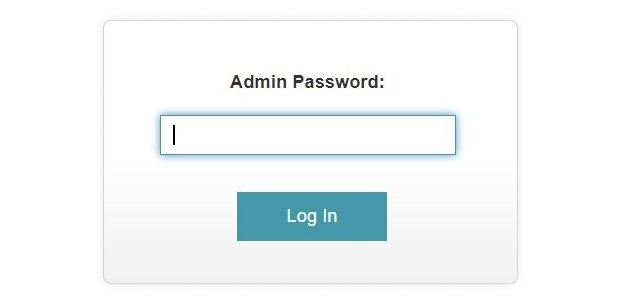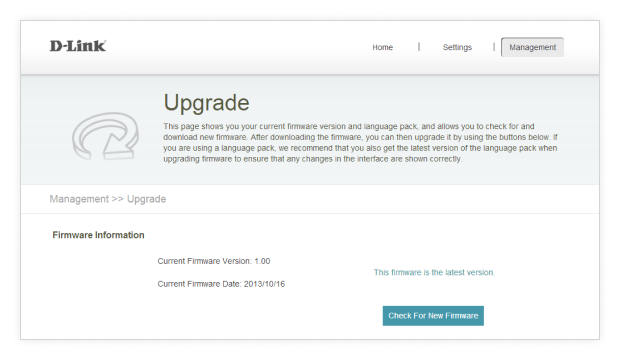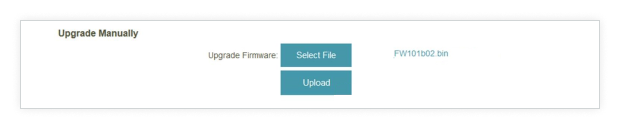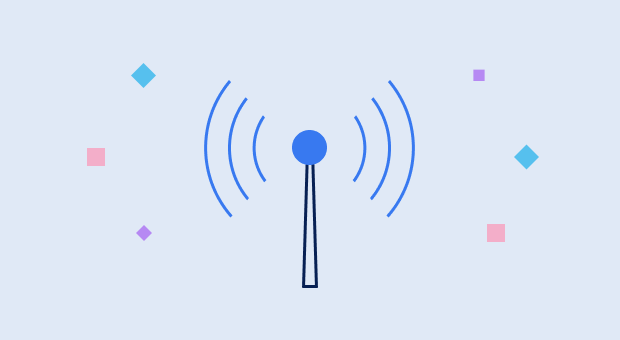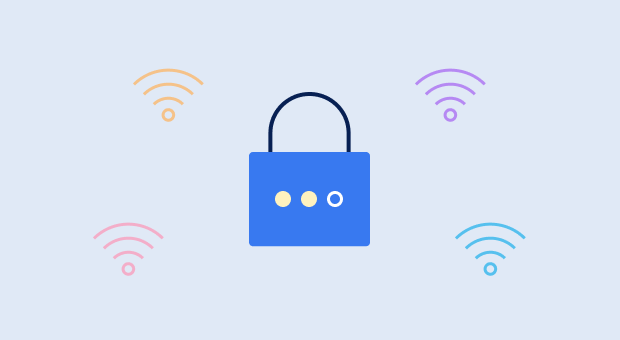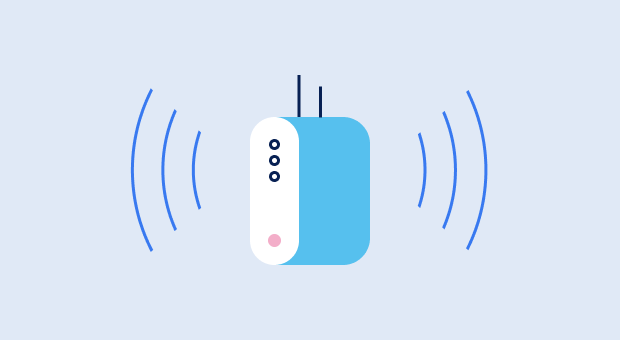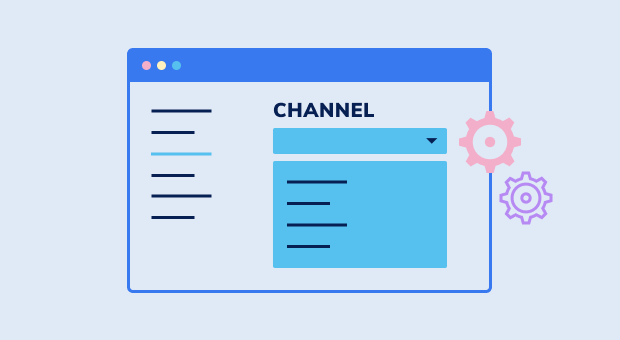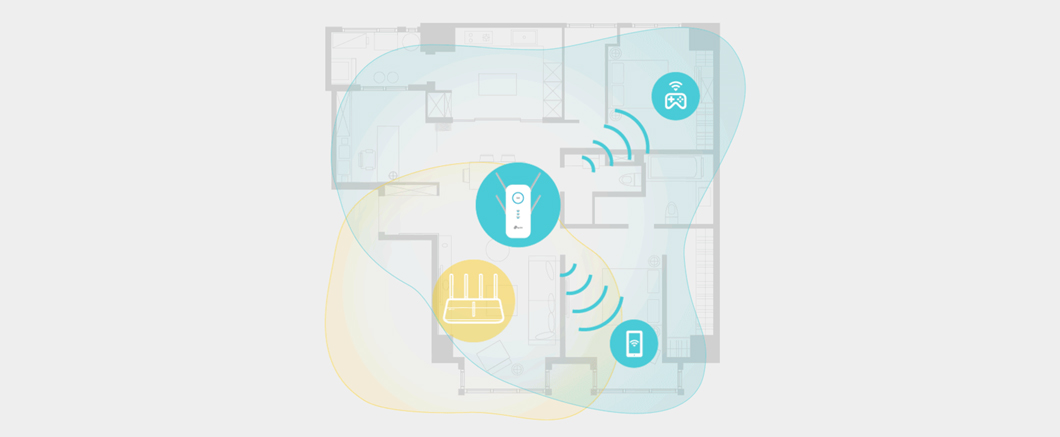L’estensione WiFi aumenta la velocità
Top 15 modi per aumentare il tuo segnale Wi-Fi
Un estensione wifi aiuterà con il buffering?
Buffering – La nemesi degli appassionati di streaming ovunque. Ma gli estensori WiFi potrebbero essere la soluzione a questa irritante interruzione? In questo blog coinvolgente e informativo, noi’è in missione per rispondere alla domanda, ‘Gli estensori WiFi aiutano con il buffering?’
Noi’Ti porterà attraverso i dettagli del buffering, ti presenterà il mondo degli estensori wifi e discutere se questi dispositivi utili possono porre fine ai tuoi problemi di buffering. Inoltre, noi’Esplora altri modi per garantire un’esperienza di streaming senza buffer.
Torna alle basi: perché fare il buffer di video?
Prima di entrare nella nitidezza degli estensori wifi, lascia’s immergere nel perché il buffering avviene in primo luogo. Durante lo streaming di video, il tuo dispositivo deve scaricare dati più velocemente dei video. Ma ottieni buffering se lì’s un singhiozzo nel trasferimento dei dati.
Ci sono alcuni possibili colpevoli dietro il buffering:
- Connessione Internet lenta: se la velocità di Internet non è all’altezza dell’attività, non può tenere il passo con il flusso video.
- Congestione della rete: quando troppi dispositivi sono collegati alla tua rete o se tutti nel quartiere sono in streaming contemporaneamente, può influire sulla connessione.
- Tentrezza del segnale WiFi: se sei troppo lontano dal tuo router o ci sono ostacoli fisici (come pareti o mobili), il tuo segnale WiFi potrebbe dover essere più forte per mantenere il flusso dei dati.
- Trotting ISP: Occasionalmente, il tuo ISP potrebbe limitare intenzionalmente la tua larghezza di banda, in particolare durante le ore di punta o quando rilevano un utilizzo dei dati pesanti, portando a buffering.
Ora che sappiamo perché il buffering accade, vediamo se gli estensori wifi possono salvarci.
Cos’è un estensione wifi?
Un estensione wifi è come un fidato assistente del router. Il tuo router è il giocatore principale e l’estensione lo supporta amplificando il segnale. È un dispositivo intelligente che cattura il segnale wifi del tuo router e lo ritrasmette ai lontani angoli della tua casa.
Ricorda che gli estensori e i ripetitori wifi potrebbero sembrare simili, ma non lo sono. Mentre gli estensori aumentano e ritrasmettono il segnale, i ripetitori lo amplificano senza cambiarlo. In breve, gli estensori sono la scelta più intelligente per i problemi di buffering.
C’è un intero mondo di estensori wifi là fuori. Troverai alcune gemme fantastiche tra marchi fidenti come TP-Link, Asus, Linksys e Netgear. Sono le stelle di questo mondo esperto di tecnologia, pronti a migliorare la tua esperienza wifi.
Come può un estensione WiFi aiutare con il buffering?
Quindi, può un estensione wifi salvarti dal buffering? In molti casi, sì! Estendendo la portata del segnale WiFi, l’estensione garantisce che i tuoi dispositivi ottengano una connessione forte e costante, che aiuta a mantenere il flusso dei dati e riduce il buffering.
Ci sono molti clienti felici là fuori che hanno salutato il buffering dopo aver impostato un estensione wifi. Tuttavia, un estensione wifi non può aiutare i tuoi problemi di buffering se il problema è altrove.
Quindi, hai bisogno di un estensione WiFi per affrontare i problemi di buffering?
Per determinare se hai bisogno di un estensione WiFi per affrontare i problemi di buffering, considera i seguenti fattori:
- Tenna del segnale WiFi: controllare la potenza del segnale della connessione WiFi sul dispositivo. Se hai costantemente un segnale debole o sperimentano cadute frequenti in determinate aree della tua casa, un estensione potrebbe aiutare.
- Ostacoli fisici e distanza: un estensione WiFi può aiutare se si verificano buffering in stanze lontane dal router o hai barriere fisiche (come pareti o mobili) tra il dispositivo e il router.
- Zone morte: se hai aree nella tua casa in cui il segnale WiFi è inesistente o estremamente debole, puoi usare un estensione WiFi per eliminare quelle zone morte.
Prima di investire in un estensione WiFi, dovresti anche:
- Prova la velocità di Internet per assicurarti che soddisfi i requisiti per lo streaming video.
- Sposta il tuo router in una posizione più centralizzata.
- Riavvia il router e il modem per vedere se risolve il problema.
- Aggiorna il firmware del tuo router.
- Contatta il tuo ISP e chiedi loro un consiglio.
Se hai provato questi passaggi e sperimenta ancora problemi di buffering, dopo tutto un estensione WiFi potrebbe essere una soluzione utile.
Altre soluzioni per ridurre il buffering video
Mentre gli estensori WiFi sono fantastici, non sono l’unico modo per combattere il buffering. Prima di acquistarne uno, puoi provare a risolvere la tua rete domestica.
Ecco alcuni altri trucchi che puoi provare a rendere il buffering un ricordo del passato:
- Aggiorna il tuo piano Internet: è come dare alla tua connessione a Internet un colpo di adrenalina. Se il tuo piano attuale deve essere più veloce, parla con il tuo ISP di aggiornamento a uno più veloce.
- Aggiorna il firmware del tuo router: come l’aggiornamento del telefono, questo può aiutare il tuo router a lavorare in modo più efficiente. Controlla il sito Web del produttore per gli ultimi aggiornamenti.
- Connessione Internet lenta: se la velocità di Internet non è’t Ag the Task, può’t tenere il passo con il flusso video.
- Congestione della rete: quando troppi dispositivi sono collegati alla tua rete o se tutti nel quartiere sono in streaming contemporaneamente, può influire sulla connessione.
- Tentrezza del segnale WiFi: se tu’Re troppo lontano dal tuo router o ci sono ostacoli fisici (come pareti o mobili), il tuo segnale WiFi potrebbe dover essere più forte per mantenere il flusso dei dati.
- Trotting ISP: Occasionalmente, il tuo ISP potrebbe limitare intenzionalmente la tua larghezza di banda, in particolare durante le ore di punta o quando rilevano un utilizzo dei dati pesanti, portando a buffering.
- Tenna del segnale WiFi: controllare la potenza del segnale della connessione WiFi sul dispositivo. Se hai costantemente un segnale debole o sperimentano cadute frequenti in determinate aree della tua casa, un estensione potrebbe aiutare.
- Ostacoli fisici e distanza: un estensione WiFi può aiutare se si verificano buffering in stanze lontane dal router o hai barriere fisiche (come pareti o mobili) tra il dispositivo e il router.
- Zone morte: se hai aree nella tua casa in cui il segnale WiFi è inesistente o estremamente debole, puoi usare un estensione WiFi per eliminare quelle zone morte.
- Prova la velocità di Internet per assicurarti che soddisfi i requisiti per lo streaming video.
- Sposta il tuo router in una posizione più centralizzata.
- Riavvia il router e il modem per vedere se risolve il problema.
- Aggiorna il tuo router’firmware S.
- Contatta il tuo ISP e chiedi loro un consiglio.
- Aggiorna il tuo piano Internet: esso’S come dare alla tua connessione a Internet un colpo di adrenalina. Se il tuo piano attuale deve essere più veloce, parla con il tuo ISP di aggiornamento a uno più veloce.
- Aggiorna il tuo router’Firmware S: come l’aggiornamento del telefono, questo può aiutare il tuo router a lavorare in modo più efficiente. Controlla il produttore’S Web Web per gli ultimi aggiornamenti.
- Usa una connessione cablata anziché WiFi: Ethernet Cables Aren’T tanto conveniente come WiFi, ma possono fornire una connessione più stabile e più veloce.
- Ottimizza il tuo router’Impostazioni S: a volte, un po ‘di messa a punto può fare miracoli. Regola il tuo router’I impostazioni S, come il canale e la frequenza, per prestazioni migliori.
- Limitare il numero di dispositivi collegati: troppi dispositivi, programmi o applicazioni aperte possono rallentare il WiFi. Scollegare quelli che te’non usare per liberare la larghezza di banda.
- Riduci la qualità del video: così facendo, riduci i dati che il dispositivo ha bisogno di scaricare, rendendo più semplice la connessione Internet tenere il passo con le esigenze di streaming.
- Comprensione delle cause buffering: Connessione Internet lenta, congestione della rete, segnale WiFi debole e limitazione dell’ISP.
- Extender WiFi: Efficace nell’amplificare il segnale WiFi e estenderne la portata, il che può aiutare a ridurre il buffering in molti casi.
- Fattori da considerare: Forza del segnale wifi, ostacoli fisici e zone morte nella tua casa.
- Altre soluzioni buffering: Aggiornamento del piano Internet, aggiornamento del firmware del router, utilizzando una connessione cablata, ottimizzazione delle impostazioni del router, limitare i dispositivi connessi e ridurre la qualità dei video.
- Avvia un browser Web sul tuo computer o dispositivo mobile e connettiti al router’rete s.
- Immettere l’indirizzo IP del router nel browser Web.
- Se indossi’t sapere qual è l’indirizzo IP, controlla se c’è un adesivo informativo da qualche parte sul router.
- Accedi con nome utente e password di amministrazione.
- Ancora una volta, se non’t sapere qual è la password di amministrazione giusta, guarda l’adesivo delle informazioni sul fondo o sul retro del router.
- Seleziona un’opzione chiamata Aggiornamento del firmware o aggiornamento del router.
- Poiché ci sono molti router diversi, potrebbe essere necessario fare un po ‘di lavoro di scavo e investigativo per trovare l’opzione giusta.
- Attendi fino a quando il router non trovi e installa il firmware più recente.
- Non interrompere mai l’aggiornamento. Se ci vuole molto tempo e il tuo router sembra non rispondere, dai qualche altro minuto prima di scollegare il router dal potere e riaccenderlo.
- Includi una combinazione di lettere, simboli e numeri maiuscole e minuscole.
- Assistente’t Utilizzare password comuni, come 123456, Qwerty e così via. Puoi trovare un elenco delle password più comuni qui.
- Assicurati che la password sia lunga almeno 8 caratteri. Le password corte possono essere facilmente indovinate con la forza bruta.
- Assistente’T includere qualsiasi informazione personale nella password, come il tuo nome, il nome del tuo animale domestico o il numero di telefono.
- Usa una password univoca e DON’Non scriverlo su un pezzo di carta. Se potete’T ricordalo, usa un gestore di password.
- Accedi al tuo router come amministratore.
- Vai alle impostazioni e cerca le impostazioni wireless.
- Aumenta il segnale WiFi
- Velocità limitata
- Rete a maglie
- Soluzioni migliori
- Cos’è un estensione wifi?
- Quando utilizzare WiFi Extender?
- Come funzionano Extender WiFi?
- Di cosa ho bisogno Extender wifi?
- Dove mettere un estensione wifi?
- Come impostare un estensione wifi?
- Conclusione
- FAQ
- WiFi 6: l’ultima tecnologia wireless per velocità più elevate, maggiore capacità e meno congestione della rete.
- OneMesh ™ WiFi: crea una rete a mesh collegandosi a un router OneMesh per una copertura senza soluzione di continuità.
- MU-MIMO (input multiplo multi-utente Output più.
- BEAMFORMING: invia segnali WiFi mirati a singoli dispositivi per connessioni più forti.
Top 15 modi per aumentare il tuo segnale Wi-Fi
Prima di entrare nella nitidezza degli estensori wifi, l et’s immergere nel perché il buffering avviene in primo luogo. Durante lo streaming di video, il tuo dispositivo deve scaricare dati più velocemente dei video. Ma ottieni buffering se lì’s un singhiozzo nel trasferimento dei dati.
Un estensione wifi aiuterà con il buffering?
Buffering – La nemesi degli appassionati di streaming ovunque. Ma gli estensori WiFi potrebbero essere la soluzione a questa irritante interruzione? In questo blog coinvolgente e informativo, noi’è in missione per rispondere alla domanda, ‘Gli estensori WiFi aiutano con il buffering?’
Noi’Ti porterà attraverso i dettagli del buffering, ti presenterà il mondo degli estensori wifi e discutere se questi dispositivi utili possono porre fine ai tuoi problemi di buffering. Inoltre, noi’Esplora altri modi per garantire un’esperienza di streaming senza buffer.
Torna alle basi: perché fare il buffer di video?
Prima di entrare nella nitidezza degli estensori wifi, l et’s immergere nel perché il buffering avviene in primo luogo. Durante lo streaming di video, il tuo dispositivo deve scaricare dati più velocemente dei video. Ma ottieni buffering se lì’s un singhiozzo nel trasferimento dei dati.
Ci sono alcuni possibili colpevoli dietro il buffering:
Ora che sappiamo perché il buffering accade, lascia’S Vedi se gli estensori wifi possono salvarci.
Cos’è un estensione wifi?
Un estensione wifi è come un fidato assistente del router. Il tuo router è il giocatore principale e l’estensione lo supporta amplificando il segnale. Esso’s un dispositivo intelligente che cattura il tuo router’S wifi segnale e lo ritrasmette a casa tua’S Nook distanti.
Ricorda che gli estensori e i ripetitori WiFi potrebbero sembrare simili, ma loro’non. Mentre gli estensori aumentano e ritrasmettono il segnale, i ripetitori lo amplificano senza cambiarlo. In breve, gli estensori sono la scelta più intelligente per i problemi di buffering.
Là’è un intero mondo di wifi estensori là fuori. Voi’Trova alcune fantastiche gemme tra marchi fidati come TP-Link, Asus, Linksys e Netgear. Essi’Re le stelle di questo mondo esperto di tecnologia, pronti a migliorare la tua esperienza wifi.
Come può un estensione WiFi aiutare con il buffering?
Quindi, può un estensione wifi salvarti dal buffering? In molti casi, sì! Estendendo il tuo segnale WiFi’s Reach, l’estensione garantisce che i tuoi dispositivi ottengano una connessione forte e costante, il che aiuta a far scorrere i dati e riduce il buffering.
Ci sono molti clienti felici là fuori che hanno salutato il buffering dopo aver impostato un estensione wifi. Tuttavia, un estensione wifi può’aiuta i tuoi problemi di buffering se il problema risiede altrove.
Quindi, hai bisogno di un estensione WiFi per affrontare i problemi di buffering?
Per determinare se hai bisogno di un estensione WiFi per affrontare i problemi di buffering, considera i seguenti fattori:
Prima di investire in un estensione WiFi, dovresti anche:
Se tu’VE ha provato questi passaggi ed esperienza ancora di buffering, un estensione wifi potrebbe essere una soluzione utile dopo tutto.
Altre soluzioni per ridurre il buffering video
Mentre gli estensori WiFi sono fantastici, sono’non è l’unico modo per combattere il buffering. Prima di acquistarne uno, puoi provare a risolvere la tua rete domestica.
Ecco alcuni altri trucchi che puoi provare a rendere il buffering un ricordo del passato:
Un estensione wifi aiuterà con il buffering: conclusione
In conclusione, ecco le intuizioni chiave e i takeaway della nostra discussione sul fatto che gli estensori WiFi aiutano a buffering:
Mentre gli estensori WiFi possono aiutare a ridurre il buffering, esso’è essenziale considerare che avere una larghezza di banda sufficiente è cruciale. Dopotutto, un estensione WiFi aiuterà solo se la larghezza di banda è all’altezza del compito. Quello’s dove si presenta in fibra internet come un punto di svolta.
Con Internet in fibra più veloce in California, puoi goderti un’esperienza di streaming video senza ritardo con le comunicazioni di gara. Chiamaci al numero 877-722-3833 o inviaci una richiesta e dire addio al buffering per sempre.
Top 15 modi per aumentare il tuo segnale Wi-Fi
Vorresti che le chiamate dei tuoi team fossero sempre cristalline e i tuoi download in modo ardente? Quindi devi imparare come aumentare i segnali Wi-Fi e i 15 metodi descritti di seguito sono qui per aiutarti a fare proprio questo. Quindi, prendi una tazza della tua bevanda preferita: stai per diventare un Wi-Fi Optimization Pro.
1. Seleziona un buon posto per il tuo router
Non tutti i posti sono ugualmente adatti al tuo router. Per cominciare, vuoi evitare di posizionare il router vicino a oggetti metallici e apparecchi che emettono onde elettromagnetiche. Il metallo è l’interruttore superiore di un segnale Wi-Fi e la sua presenza vicino a un router Wi-Fi può facilmente creare una grande zona morta.
Altri materiali, tra cui vetro, legno, plastica, schiuma e cartone, possono anche interrompere un segnale Wi-Fi, ma la loro influenza della resistenza del segnale Wi-Fi tende a meno grave. Tieni presente che molti edifici usano prigionieri di metallo (anziché legno 2×4) per il montaggio della scheda di particelle e posizionare il router vicino a loro sarebbe una cattiva idea. In caso di dubbi, usa un cercatore di studi portatili o almeno un’app di stud Finder sul tuo smartphone.
A rigor di termini, tutti gli elettrodomestici emettono onde elettromagnetiche in una certa misura, persino lampadine fluorescenti, interruttori e rasoi elettrici. I più grandi emettitori di onde elettromagnetiche tendono ad essere trovate in cucina e includono stufe, forni a microonde e lavastoviglie.
Altri elettrodomestici sono lavatrici, asciugatrici, televisori, telefoni in cordone e riscaldatori radiosi. Se hai uno di questi elettrodomestici a casa, mantieni il tuo router Wi-Fi il più lontano possibile da loro per aumentare il segnale Wi-Fi.
Idealmente, vuoi anche mantenere una distanza di sicurezza dai fili elettrici. Per coprire un’area con un segnale Wi-Fi uniforme, dovresti posizionare il router Wi-Fi all’incirca al centro. Puoi aumentare leggermente il tuo segnale wireless elevando il router sopra il livello del pavimento.
I segnali Wi-Fi si irradiano verso l’esterno in tutte le direzioni, non solo in orizzontale. Quando il tuo router è sul pavimento, esso’la capacità di emettere segnali forti è gravemente limitato. Per lo stesso motivo, le persone che vivono in case multi-store dovrebbero sempre individuare un router Wi-Fi vicino al soffitto al primo piano. In questo modo, anche il secondo piano riceverà una copertura coerente.
2. Tieni il tuo router aggiornato
Se segui la notizia, tu’VE ha sentito parlare del numero crescente di attacchi di malware su larga scala che costano aziende e individui ogni anno. Molti di questi attacchi non lo farebbero’essere possibile se tutti i router sono stati tenuti aggiornati. Una volta che un malware infetta un router, può rubare la larghezza di banda e diffondersi attraverso la rete su altri dispositivi.
Ma anche senza la presenza di un malware pericoloso, i router con il vecchio firmware funzionano peggio dei router che sono adeguatamente aggiornati.
Per verificare se il router esegue il nuovo firmware disponibile:
3. Ottieni un’antenna più forte
La maggior parte dei router Wi-Fi sono dotati di antenne piccole e deboli. Esso’non è che i produttori vogliono salvare ogni centesimo che possono, ma le potenti antenne Wi-Fi tendono ad essere orribilmente grandi. Rispetto all’antenna fornita con il tuo router, che probabilmente è alto solo pochi pollici e ha un guadagno di circa 4 dB, un’antenna da 10 dB può essere alta tra 10 e 15 pollici di altezza.
Ma se non’Tieni le dimensioni, una nuova, potente antenna Wi-Fi è un ottimo modo per aumentare la Wi-Fi a casa o in ufficio senza acquistare un nuovo router.
Esistono diversi tipi di antenne Wi-Fi, ma l’unico tipo che devi preoccuparti è il comune “papera di gomma” Antenna, che è un’antenna monopolo elettricamente corta che è costituita da un filo elastico a forma di un’elica stretta, sigillata in una giacca di gomma o di plastica per proteggere l’antenna.
Tali antenne usano lo stesso connettore RP-SMA e ci sono molti modelli diversi disponibili su Amazon e in altri negozi online. Alcuni vengono addirittura dotati di un comodo cavo di estensione che consente di posizionare l’antenna più lontano dal router per ottenere una distribuzione ottimale del segnale.
4. Taglia le sanguisughe Wi-Fi
Un Wi-Fi crittografato e protetto da password è un must in questi giorni. Con più persone che mai affidamento sul Wi-Fi, la fame di reti Wi-Fi aperte e veloci è reale. Assistente’T penso che i tuoi vicini hanno vinto’t usa la tua rete wireless solo perché hanno la propria – lo faranno.
Dovresti crittografare il tuo Wi-Fi e proteggerlo con una password forte che può’essere facilmente indovinato. Una password forte dovrebbe:
Se hai molti ospiti, crea una rete ospite separata e limita in modo significativo il suo intervallo o proteggi con una password diversa e cambia la password su base regolare.
5. Acquista un ripetitore Wi-Fi/ booster/ estensione
Anche se sono citati da molti nomi, booster Wi-Fi, ripetitori e estensori sono sostanzialmente la stessa cosa.
I ripetitori Wi-Fi sono dispositivi relativamente semplici che prendono un segnale esistente dal tuo router Wi-Fi e lo ribellano come una nuova rete. Questa nuova rete è solo un’estensione della tua rete principale e tutti i dati che passano attraverso la rete principale.
I booster e gli estensori Wi-Fi sono molto simili, ma amplificano anche il segnale esistente prima di ritrattarlo per creare una seconda rete. Poiché i booster Wi-Fi in genere hanno una gamma maggiore rispetto ai ripetitori Wi-Fi, hanno senso in situazioni in cui il segnale originale è molto debole.
Un buon ripetitore o un booster costa meno di $ 100 e può essere installato in pochi minuti da chiunque poiché il processo di installazione di solito comporta solo la pressione del pulsante WPS. Puoi trovare un elenco dei migliori booster Wi-Fi qui.
Per ottenere le migliori prestazioni quando si utilizza un ripetitore o un booster Wi-Fi, esso’è una buona idea utilizzare un’app Wi-Fi Booster per analizzare la copertura Wi-Fi esistente e determinare il modo ottimale come estendere la rete Wi-Fi esistente.
6. Passa a un diverso canale Wi-Fi
Proprio come le corsie in autostrada, ci sono più canali Wi-Fi su cui può trasmettere un router Wi-Fi. Il loro numero esatto dipende da quale banda di frequenza viene utilizzata (con variazioni minori in base alla posizione geografica a causa delle normative locali).
Dati trasmessi in 2.Banda di frequenza a 4 GHz viene spesso rallentato da ingorghi di traffico rumorosi perché la maggior parte dei paesi ha quattro canali non sovrapposti (1, 6, 11 e 14) in questa parte dello spettro di frequenza di rete Wi-Fi, con ogni canale largo solo 20 MHz.
A peggiorare il problema, molti utenti lasciano il loro router impostato sul canale predefinito, che di solito è il canale 1 o il canale 6.
Ciò si traduce in un ingorgo Wi-Fi poiché troppi pacchetti stanno cercando di guidare sulla stessa linea. La soluzione è semplice: scopri quale canale è occupato minimo e passa ad essa. Questo può essere fatto con l’aiuto di Netspot, uno strumento di analisi Wi-Fi e di sorveglianza professionale e di facile utilizzo.
Con un nuovo canale selezionato, devi dire al tuo router Wi-Fi di usarlo:
Cos’è un ripetitore wifi?
Con un ripetitore WiFi, puoi estendere il segnale WiFi in casa. Puoi assicurarti un wifi adeguato per le camere con la reception appena sufficiente. Puoi collegare un ripetitore WiFi alla rete esistente in modalità wireless. Non dovrai tirare un cavo. In questo articolo, spiegheremo tutto sui ripetitori wifi.
Estendi il tuo segnale wifi
Un ripetitore wifi non è un estensione wifi. Puoi posizionare solo un ripetitore in un posto ha abbastanza ricevimento. Un ripetitore riceve il segnale WiFi esistente e lo trasmette. In questo modo, avrai un ricevimento WiFi in 1 o 2 stanze extra. Questo ti consente anche di andare online nello studio o nella tua camera da letto. Se non hai alcuna ricezione wifi in una stanza, un ripetitore WiFi non funzionerà.
Velocità limitata
Per impostazione predefinita, un ripetitore WiFi si dimezza la velocità della rete WiFi esistente. Questo perché il ripetitore riceve e trasmette allo stesso tempo. Un ripetitore utilizza metà della larghezza di banda per trasmettere il segnale. A seconda della velocità wifi, questo è spesso sufficiente per lo streaming in HD. Se scegli un ripetitore WiFi con mesh, non avrai questo problema.
Rete a maglie
I ripetitori WiFi con un’opzione mesh comunicano con il tuo router attuale. Grazie a questo, passerai automaticamente a una forte rete wifi. Anche le velocità non diminuiscono, quindi puoi andare rapidamente online nella maggior parte dei luoghi della tua casa. Puoi trasmettere e fare videochiamate su 2 piani diversi. Puoi impostare una rete a mesh solo con ripetitori WiFi dallo stesso marchio. E devono supportare questa tecnica.
Soluzioni migliori
Ci sono soluzioni migliori di un ripetitore WiFi. Ad esempio, un sistema WiFi a rete. Questa è una soluzione completa per il WiFi in tutta la tua casa. Ti consente di andare rapidamente solo ovunque e puoi impostare 1 rete wifi. Un adattatore Powerline garantisce il WiFi in 1 o 2 punti extra. Anche quando al momento non c’è alcun wifi disponibile. Non dovrai neanche tirare i cavi con questa soluzione.
Questa pagina è stata utile?
Hai qualche feedback per noi su questa pagina?
Usiamo solo il tuo feedback per migliorare il sito Web, non risponderemo.
Grazie per il tuo feedback
Cos’è un estensione wifi?
La copertura WiFi limitata è un problema che preoccupa molti utenti. Con la crescente necessità di prodotti di espansione della rete, WiFi Extender entra costantemente nel mercato dei consumatori. Molti di voi potrebbero già riconoscerlo come estensione.
In questo post, noi’Spiegano cos’è un estensione wifi, quando usarlo e offrire alcuni suggerimenti e confronti su come un estensione può migliorare la connessione di rete con prestazioni migliori e una copertura più ampia.
Cos’è un estensione wifi?
Un estensione WiFi è un dispositivo che espande la copertura WiFi ricevendo un segnale wireless dal router principale e quindi estendendo il segnale ricevuto per coprire più aree.
Fondamentalmente, funge da ponte in una rete wireless per collegare un router ai dispositivi fuori dalla gamma WiFi o sotto un segnale debole.
Quando utilizzare WiFi Extender?
Molte famiglie usano solo un router a casa e i loro segnali wifi sono normalmente sufficienti da coprire studi e piccoli appartamenti. Tuttavia, in alcuni casi, un router potrebbe non essere abbastanza forte da garantire un segnale affidabile e piacevoli esperienze WiFi in ogni angolo, specialmente nelle grandi case.
In questi casi, potrebbe essere necessario un estensione WiFi.
Alcune stanze o macchie hanno segnali deboli o nulli quando lì’è solo un router, specialmente in un grande appartamento, villa o casa a più piani. Puoi anche sperimentare segnali deboli quando ci sono ostacoli fisici o altre fonti di interferenza nella tua casa.
Segnale debole/wifi lento
Hai bisogno di segnali WiFi forti e affidabili per attività come video in streaming o giochi. Tuttavia, si verificano scarse prestazioni in alcune aree della tua stanza a causa di WiFi lento.
Accesso wifi esterno
Hai bisogno di accesso wifi nel tuo cortile, giardino o garage. Un estensione WiFi impostato vicino alla posizione target può aiutare, soprattutto quando le pareti bloccano il segnale del router. Con un estensione WiFi, ricevi una connessione stabile anche quando tu’restano all’aperto.
Router immobile
Il tuo router è già in posizione centrale o puoi’t spostalo da dove si trova, ma vuoi avere una gamma WiFi più ampia per migliori connessioni Internet in tutta la casa o l’ufficio.
Come funzionano Extender WiFi?
Ci sono estensori wifi wireless e wireless sul mercato attualmente. Alcuni estensori WiFi come TP-Link RE505X integrano connessioni cablate e wireless come diverse modalità di lavoro per soddisfare molteplici esigenze contemporaneamente.
RE (ripetitore) Modalità
In modalità RE, l’estensione WiFi occupa il segnale WiFi dal router in modalità wireless e quindi produce un segnale amplificato per i tuoi dispositivi che necessitano di connessioni wireless.
Modalità AP (punto di accesso)
In modalità AP, l’estensione WiFi funziona come un punto di accesso, ricevendo il segnale cablato dal router tramite Ethernet e quindi trasformarlo in uno wireless.
Di cosa ho bisogno Extender wifi?
Esistono vari tipi di estensori WiFi con diverse caratteristiche, alcune delle quali dovresti prendere in considerazione prima dell’acquisto.
Abbinamento con il tuo router
Per prestazioni ottimali, IT’ è importante scegliere un estensione wifi che corrisponda al tuo router attuale. Collegamento di una generazione più anziana di estensione con un nuovo router diminuirà le prestazioni complessive WiFi, quindi si consiglia di sceglierne una con una specifica più elevata rispetto al router.
Se hai un router wireless AC1200 a doppia banda, ad esempio, scegli un estensione WiFi AC1200 a doppia banda, o uno migliore, per massimizzare il potenziamento wireless nelle prestazioni e nella gamma. Se il router supporta lo streaming di dati multiplo multiplo di input multipli (MU-MIMO), assicurati che il tuo estensione WiFi abbia anche funzionalità MU-MIMO se si desidera estendere la tua rete MU-MIMO.
Disponibilità di multi-bande
Fondamentalmente, doppia banda (2.4GHz e 5GHz) Gli estensori WiFi forniscono connessioni più veloci e affidabili rispetto alla banda singola (2.4GHz) Extender WiFi, che beneficia di attività ad alta intensità di larghezza di banda come lo streaming HD/4K, i giochi gratuiti e i download di file di grandi dimensioni.
Disponibilità della porta Ethernet
Avere una porta Ethernet sul tuo estensione WiFi potrebbe essere eccezionale se usi dispositivi cablati come console di gioco, smart TV, desktop o stampanti. Una porta Ethernet gigabit ti consente persino di goderti una connessione cablata più veloce e affidabile.
Disponibilità del pass-through AC
Un estensione WiFi di solito occupa un punto vendita di potenza. Per garantire che nessuno outlet di energia vada in modo appositamente quando si dispone di un numero limitato di prese di corrente a casa, considera di acquistarne una con una presa di corrente integrata (i prodotti possono differire da diverse aree) per comodità.
Disponibilità delle ultime tecnologie
Alcuni estensori WiFi sono dotati di varie tecnologie wireless per prestazioni migliori, consentendo loro di gestire più dispositivi e traffico.
Dove mettere un estensione wifi?
1. Segui le istruzioni in tether app per trasferirsi
Dopo aver impostato, collega il tuo estensione a circa metà strada tra il router e la zona morta WiFi. Se possibile, posizionalo da grandi applicazione elettrica per ridurre al minimo le interferenze.
2. Controllare il LED del segnale
Tutti gli estensori WiFi TP-Link hanno luci a LED del segnale per indicare la potenza del segnale che un estensione WiFi ottiene dal router principale, che può aiutarti a trovare la posizione migliore per il tuo estensione. Quando un estensione WiFi lavora con un buon stato, il LED del segnale dovrebbe corrispondere a una delle immagini qui sotto. Se non lo fa’t, avvicinarsi al router per un segnale forte.
Come impostare un estensione wifi?
Prima di utilizzare un estensione WiFi, assicurati che la tua rete sia già disponibile con un router funzionante, anche se potrebbe essere davvero debole e macchiato. Quindi puoi scegliere uno dei metodi per iniziare a impostare il tuo Extender WiFi.
Tutti gli estensori WiFi TP-Link ora supportano la configurazione dell’app, rendendo possibile una configurazione rapida all’interno di alcuni tocchi sul tuo smartphone (Android, iOS). Sono inoltre supportati i metodi di configurazione transizionale come la configurazione basata sul Web e WPS (configurazione protetta da WiFi). Una luce a LED di segnale intelligente è generalmente attrezzata per aiutarti a trovare il posto migliore per la migliore estensione della gamma durante la configurazione e aiutare a confermare che il tuo estensione è impostato correttamente.
Conclusione
L’estensione WiFi varia tra diversi prodotti. Puoi dare un’occhiata a tutti gli estensori wireless TP-Link e sceglierne uno adatto alle tue esigenze di rete effettive.
FAQ
1. WiFi Extender aumenterà/ridurrà la velocità?
Un estensione WiFi deve ricevere dati dal router e quindi inoltrarli ai client connessi (dispositivi mobili, tablet, ecc.), e viceversa. Il processo di ricezione e inoltro non può avvenire contemporaneamente, con conseguente perdita di velocità nella rete. Ma Don’T Preoccupazione, gli estensori WiFi a doppia banda TP-Link ora supportano lo sterzo del percorso adattivo, consentendo la tua corsa all’estensione a una velocità superiore scegliendo in modo intelligente il percorso di connessione più veloce (2.Banda da 4 GHz o 5 GHz) al router per trasmettere i dati, migliorando così le prestazioni wireless complessive.
2. Può WiFi Extender avere lo stesso SSID del mio router?
SÌ. Puoi personalizzare l’SSID dell’estensione WiFi per essere lo stesso del tuo router wireless’S. E puoi accedere alla pagina di gestione del web o all’app Tether per verificare se sei connesso al router’s o estensione’rete s.
3. Wifi Extender funzionerà con gli hotspot mobili?
Sicuro. Puoi scegliere i tuoi hotspot mobili come rete host per spendere durante la configurazione del tuo estensione. La tua rete di espansione wireless funziona fintanto che il tuo hotspot mobile è stabile.